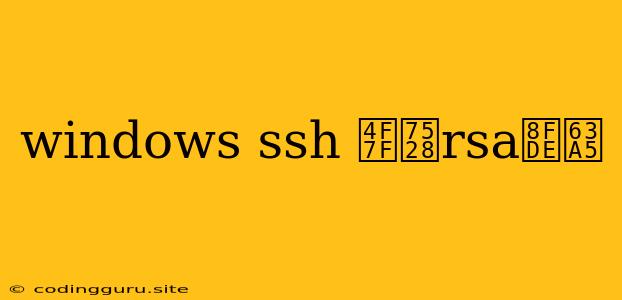Windows SSH 使用 RSA 连接:安全可靠的远程访问
在当今的数字世界中,远程访问服务器和设备已变得越来越普遍。对于 Windows 用户来说,SSH(Secure Shell)是一种强大的协议,允许安全地连接到远程服务器并执行命令。其中,RSA 是一种常用的加密算法,提供高度的安全性,确保您的连接免受未经授权的访问。
那么,如何在 Windows 上使用 RSA 连接到 SSH 服务器呢? 以下是详细步骤:
1. 生成 RSA 密钥对
首先,您需要生成一个 RSA 密钥对,包含公钥和私钥。这可以通过 PuTTYgen 工具完成,该工具是 PuTTY 的一部分,一个免费的 SSH 和 telnet 客户端。
- 打开 PuTTYgen: 在您的 Windows 电脑上,找到 PuTTYgen 可执行文件并运行它。
- 生成密钥: 点击“Generate”按钮,并按照屏幕上的指示移动鼠标。这将创建一个随机的 RSA 密钥对。
- 保存密钥: 生成密钥后,您可以选择保存公钥和私钥。确保将私钥保存在安全的地方,并将其备份。
2. 配置 SSH 客户端
现在您已拥有 RSA 密钥对,需要将其添加到您的 SSH 客户端中。以下是如何在 PuTTY 中配置 RSA 连接:
- 打开 PuTTY: 启动 PuTTY 应用程序。
- 连接设置: 在“Session”类别下,输入 SSH 服务器的地址或主机名。
- SSH 认证: 在“Connection > SSH > Auth”类别下,点击“Browse”按钮,选择您之前保存的私钥文件。
- 保存配置: 可以选择保存配置,以便下次连接时无需重新设置。
3. 连接到 SSH 服务器
一切就绪后,您可以连接到您的 SSH 服务器:
- 点击“Open”: 在 PuTTY 中,点击“Open”按钮。
- 输入密码: 如果需要,您可能需要输入 SSH 服务器的密码。
4. 使用 SSH 连接
现在您已成功使用 RSA 连接到 SSH 服务器。您可以使用 SSH 命令来管理和操作远程服务器。
5. 管理 RSA 密钥
随着时间的推移,您可能需要更新或更改您的 RSA 密钥。以下是一些管理 RSA 密钥的提示:
- 定期更改密钥: 定期生成新的密钥对,并更新您的 SSH 客户端配置。
- 保管好私钥: 永远不要共享您的私钥,并将其保存在安全的地方。
- 撤销旧密钥: 如果您不再使用旧密钥,请将其删除以确保安全性。
结论
使用 RSA 连接到 SSH 服务器是 Windows 用户建立安全远程访问的有效方式。通过遵循上述步骤,您可以轻松地配置和管理 RSA 连接,确保您的数据和连接安全可靠。
要点总结:
- 确保您的 RSA 密钥是安全的,并将其保存在安全的地方。
- 定期更新您的 RSA 密钥,并撤销旧密钥。
- 使用可靠的 SSH 客户端,例如 PuTTY。
- 了解 SSH 连接的安全性,并采取必要的措施来保护您的数据和连接。